Як увімкнути портал пристроїв у Windows 11 або Windows 10 і що це таке

- 5014
- 1199
- Ira Moore
Портал пристроїв або порталу пристроїв Windows (WDP)- це спеціальний веб-сервер, доступний у Windows 11 та Windows 10, який дозволяє отримувати інформацію про пристрій, виконувати діагностику та керувати комп'ютером у локальній мережі, локально або через USB- відданість.
У цій інструкції щодо того, як увімкнути портал пристроїв у Windows та які функції доступні при використанні WDP.
Увімкнення порталу пристроїв (портал пристроїв Windows)
Портал пристроїв - це додатковий компонент Windows, встановлення якого та налаштування виконуються в налаштуваннях режиму розробника в редакції Pro та Enterprise.
Щоб увімкнути портал пристроїв у параметрах розробника Windows 11 або Windows 10, просто виконайте наступні кроки:
- У Windows 11 перейдіть до параметрів - конфіденційність та захист - для розробників та увімкніть "режим розробників". У Windows 10 перейдіть до параметрів - оновлень та безпеки - для розробників.

- Увімкніть режим розробника. Після включення режиму розробника увімкніть параметр "Портальні пристрої".
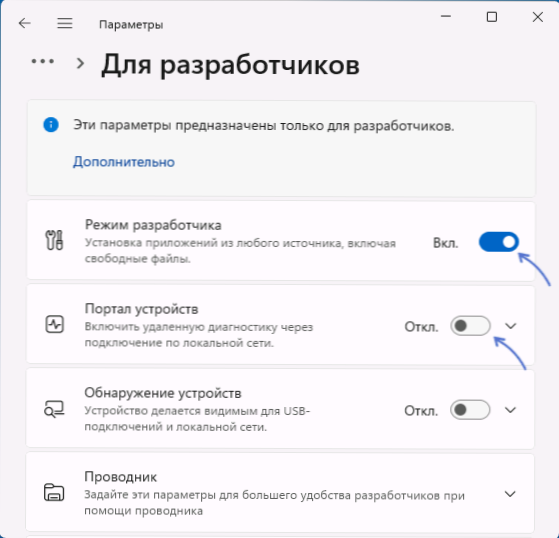
- Попередній крок запустить встановлення та завантаження необхідних компонентів режиму розробника для WDP, який може зайняти деякий час (і "повісити" в процесі).
- Після завершення встановлення налаштування порталу пристроїв у параметрах розробника стане доступним - зокрема, включення перевірки автентичності та індикації входу та пароля для підключення. На тому ж екрані будуть показані адреси для підключення з локальної мережі (Ethernet) або на локальному комп'ютері (Localhost).
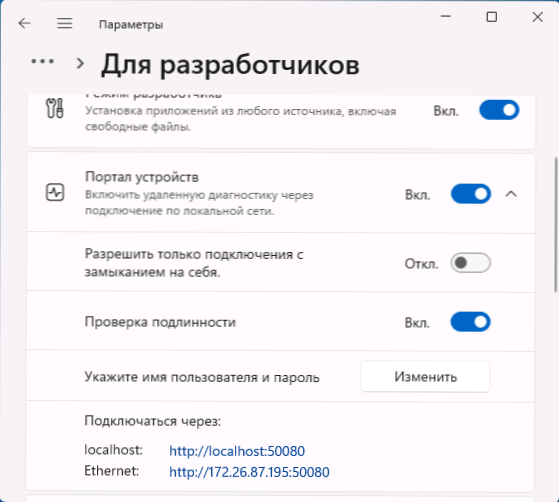
Інсталяція завершена на цьому, і ви можете почати користуватися порталом пристроїв Windows.
Функції, доступні на порталі пристроїв
Для того, щоб відкрити портал пристроїв, достатньо відкрити адресу, вказану в параметрах у браузері - це IP комп'ютера, до якого буде виконано з'єднання, вказуючи на порт 50080.
Якщо ви встановите ім’я користувача та пароль, їх потрібно буде ввести при підключенні. Крім того, на першому з'єднанні вам може бути запропоновано налаштувати сертифікат безпеки для доступу до порталу пристроїв Windows на безпечному протоколі HTTPS (просто натисніть Продовжити за допомогою незабезпеченого з'єднання для підключення через HTTP).
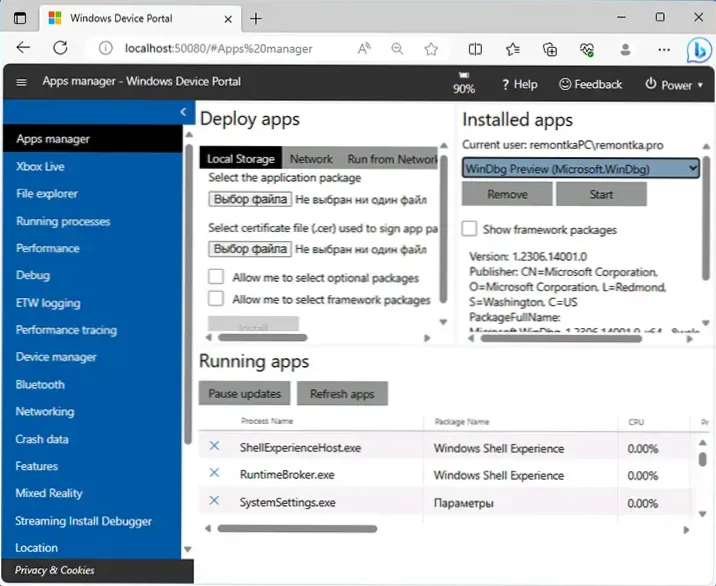
Як результат, ви опинитесь у веб -інтерфейсі порталу пристроїв, де доступні такі можливості (основні з них перераховані):
- Менеджер додатків - Управління додатками. Перегляньте встановлені програми та їх видалення, встановлення додатків, перелік розширених програм з можливістю їх закриття.
- Провідник файлу - Доступ до файлів користувачів з можливістю завантаження та вивантаження файлів.
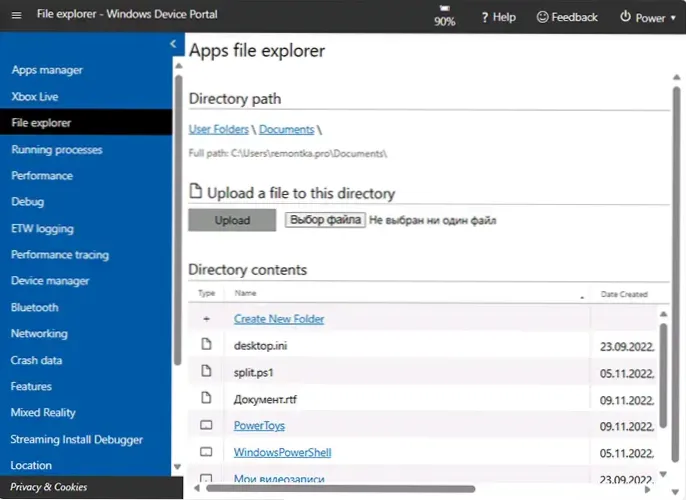
- Запуск процесів - Розширені процеси з інформацією про PID, ім'я користувача, можливість закрити процес.
- Виконання - Продуктивність, показники використання процесора, пам'яті, відеокарт, мереж.
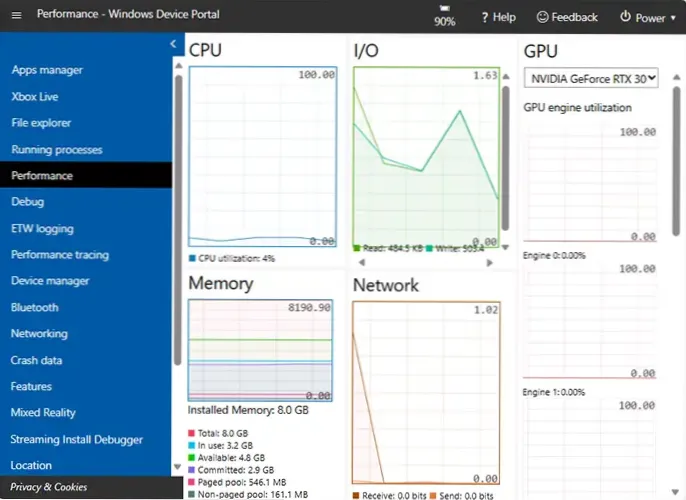
- Відлагоджувати - Налагодження, доступ до сміттєзвалища з можливістю завантаження та налаштування.
- LETW LIFGING - Відстеження комп'ютера в режимі реального часу (відстеження подій для Windows).
- Продуктивність відстеження - Відстеження та аналіз продуктивності системи за допомогою інструментів запису продуктивності Windows (WPR).
- Менеджер пристроїв - Менеджер пристроїв з можливістю перегляду інформації про комп'ютерні пристрої.
- Мереж - Інформація про комп'ютерні мережі Wi-Fi з можливістю підключення та відключення.
- Місцезнаходження - Налаштування розташування пристрою (замість певного автоматично).
- Windows Manager - Інформація про відкриті вікна, скріншоти (не працює в моєму тесті).
- Системний звіт про електроенергію - Завантаження пристрою для живлення, подібного до звіту про акумулятор від PowerCFG.
- Читач реєстру - Переглянути комп'ютерний реєстр (без можливості редагування).
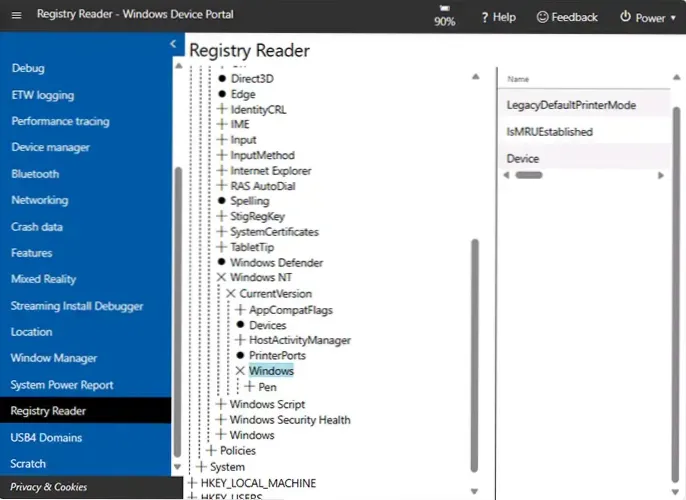
Крім того, у меню порталу пристроїв Windows ви можете:
- Створити, експортувати або імпортувати робочі зони та додайте з них потрібні елементи.
- Заповніть комп’ютер або вимкніть його.
Більш детальна інформація про портал пристроїв Windows та її налаштування доступні на офіційному веб -сайті Microsoft.

